Okno Historia sterownika jest dostępne na zakładce Monitoring, grupa Historia.
Okno można także otworzyć w oknie stanu obiektu z poziomu drzewa elementów, na zakładce Własności oraz na zakładce Komunikacja.
Okno służy do wyświetlenia rekordów historii/logów pobranych z pamięci sterowników.
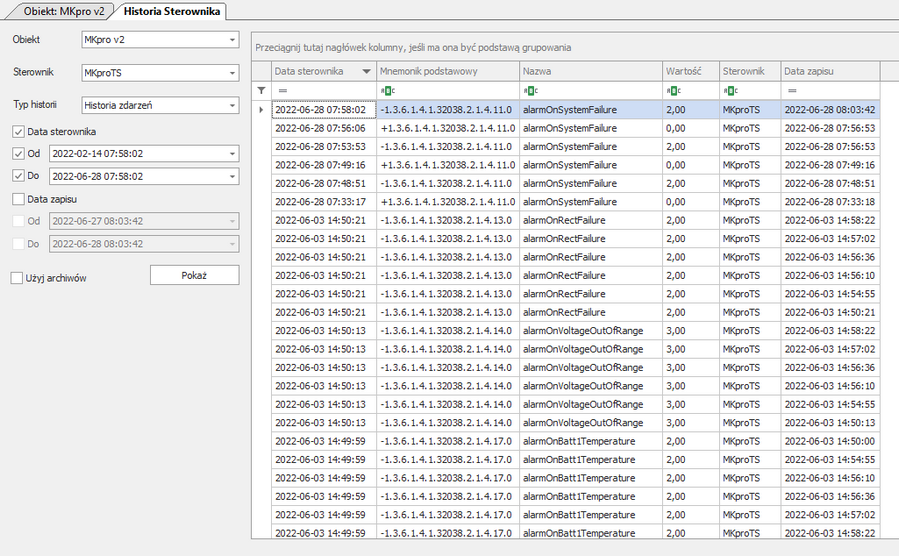
Wymagane jest, aby w panelu filtrowania ustawić obiekt, sterownik i typ historii.
Obsługiwane są następujące typy historii:
| • | Historia sterownika |
| • | Logi baterii |
| • | Monitoring mocy |
| • | Historia zdarzeń |
| • | Historia cyklicznych odczytów |
| • | Rejestracja cyklu pracy baterii |
| • | Historia zdarzeń licznika |
| • | Logi systemu kontroli dostępu |
Po wybraniu sterownika lista typów zostanie ograniczona do typów, dla których sterownik ma zapisane jakiekolwiek dane.
Opcjonalnie można ustawić filtrowanie logów według:
| • | czasu sterownika – czas z jakim sterownik zapisał rekord w swojej pamięci |
| • | czasu zapisu – czas systemu w jakim log został pobrany z sterownika |
Użyj archiwów - dane szukane będą także w bazach archiwalnych, pozwala na zwiększenie zakresu czasowego wyszukiwania, ale może znacznie wydłużyć czas generowania wyniku.
Po ustawieniu wszystkich parametrów należy nacisnąć przycisk Pokaż. Dane zostaną umieszczone w tabeli po prawej stronie.
Tabela zawiera następujące kolumny:
| • | Data sterownika - czas z jakim sterownik zapisał rekord w swojej pamięci |
| • | Mnemonik podstawowy – identyfikator sygnału, rekordu sterownika |
| • | Nazwa – własność sterownika jeżeli została powiązana z mnemonikiem, w przeciwnym razie wyświetlany jest mnemonik |
| • | Wartość – wartość rekordu |
| • | Sterownik – nazwa sterownika, z którego pochodzą dane |
| • | Data zapisu - czas systemu w jakim log został pobrany z sterownika |
| • | Id – id rekordu w bazie danych |
| • | Id typu historii – identyfikator typu historii |
| • | Jednostka |
| • | Mnemonik rozszerzony - identyfikator sygnału sterownika, w pewnych przypadkach może zawierać więcej informacji niż mnemonik podstawowy |
| • | Obiekt – nazwa obiektu, do którego należy sterownik |
| • | Typ danych – INT, FLOAT, STRING, DATETIME |
| • | Typ historii – nazwa typu historii |
| • | UOID |
Nie wszystkie kolumny są domyślnie widoczne. Aby je wyświetlić trzeba na nagłówku kolumny otworzyć menu podręczne i wybrać komendę Wybór kolumn. Kolumnę, którą chce się wyświetlić trzeba przeciągnąć do tabeli.
Klikając prawym przyciskiem na liście rozwija się menu, gdzie możemy wybrać format eksportu do pliku (PDF / XLS / XLSX).